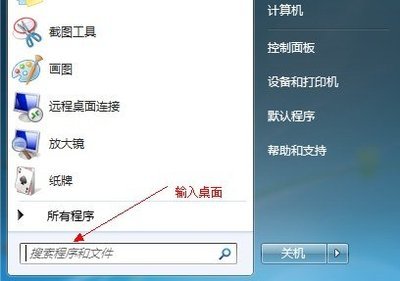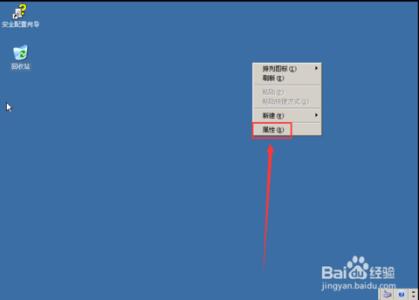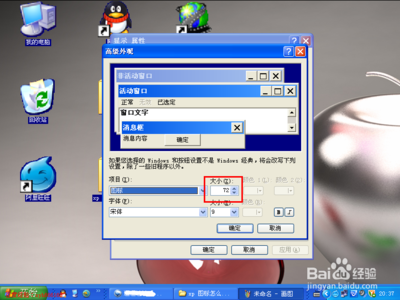iOS9.1怎么隐藏桌面图标?iOS9.1越狱未出,已升级iOS9.1的设备怎么隐藏桌面图标呢?日前网友分享了iOS9隐藏App图标的方法,不用越狱也能将那些你不想看到或不想让别人看到的应用图标隐藏起来。下面和三联小编一起来看具体的操作方法吧。
1、首先建立两个文件夹!然后把第一个文件夹(下称文件夹1)放到屏幕图标第二个位置上,如图一样,然后把要隐藏的App放到第二个文件夹(文件夹2)里,这里演示的是隐藏【天气】和【邮件】图标。

2、一个手按住文件夹2,直到图标抖动,这是切记不要松手不要松手不要松手,重要的事情说三遍。继续另一手点击第二个图标和第三个图标中间的位置(图中蓝色线条圈出的位置),连续点击直到文件夹1打开为止(一般点击2-6次可打开)
3、等文件夹1打开以后,把文件夹2拖到文件夹1里,然后继续打开文件夹1,在文件夹1里打开文件夹2!
4、打开文件夹2后按住文件夹2里面你要隐藏的App图标一直按抖动为止,然后把要隐藏的App拖到桌面外屏幕最底下,这时可以看到,想要隐藏的App图标就消失了!(可以看到文件夹2里的天气邮件已经没了!)
需要注意的是,用该方法隐藏的App图标会在重启/注销手机之后恢复正常,如果你想继续隐藏,重复以上操作即可。
 爱华网
爱华网